Comment intégrer eWebinar à mon CRM ?
Envoyez les inscrits d'un eWebinar dans votre CRM en tant que prospects afin de les ajouter à la campagne ou au flux de travail approprié.
Dans cet article, nous allons nous concentrer sur la façon d'intégrer eWebinar à votre CRM, afin que vous puissiez capturer les prospects du webinaire dans votre CRM - y compris leurs réponses aux interactions (comme les sondages) et leur comportement (comme le pourcentage de participation) - et les affecter au flux de travail approprié ou à la campagne d'emailing.
Voici ce que nous allons couvrir :
- Comment activer une intégration avec votre CRM
- Deux types de CRM : avancé et de base
- Configuration des déclencheurs d'intégration
- Définition des valeurs, des balises et des champs de mappage
- Résolution des problèmes d'intégration
eWebinar a construit plusieurs intégrations directes avec des CRM populaires et des logiciels d'automatisation du marketing, comme Hubspot et MailChimp. Voici une liste complète des intégrations directes que nous supportons avec d'autres produits.
Nous avons également rendu possible la connexion d'eWebinar avec de nombreux autres produits - avec lesquels nous ne supportons pas une intégration directe - via Zapier.
Que vous utilisiez une intégration directe ou Zapier, vous constaterez que les bases de la configuration sont très similaires.
Comment activer une intégration avec votre CRM
Pour activer une intégration, connectez-vous à eWebinar et allez dans Intégrations, que vous trouverez dans le menu de profil dans le coin supérieur droit de n'importe quelle page.
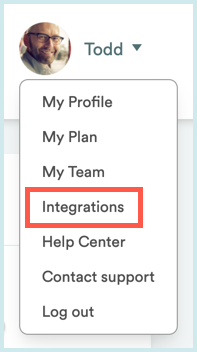
Une fois là, vous trouverez une liste de toutes les intégrations disponibles .
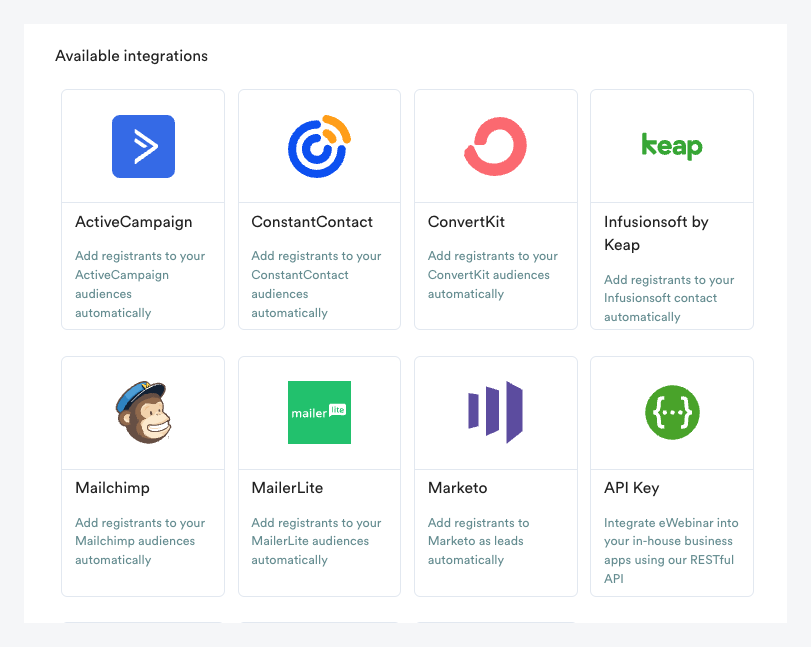
Cliquez sur l'intégration que vous souhaitez configurer. Une fenêtre s'ouvrira alors pour elle.

Le côté gauche de la fenêtre montre une grande zone vide. Une fois que l'intégration a été configurée et fonctionne, c'est ici que vous pourrez voir toute l'activité qui se produit entre eWebinar et le service intégré. Nous vous montrerons plus tard comment cela peut être utile en cas de problème.
La partie droite contient divers paramètres d'intégration, regroupés par fonction, avec au-dessus d'eux un ensemble simple d'instructions sur la manière de procéder.
Sous les instructions, vous trouverez les informations d'identification du compte. Certaines intégrations demanderont des champs tels qu'une clé API ou une URL API (que vous trouverez dans l'autre produit). D'autres intégrations peuvent simplement afficher un bouton de connexion . Dans tous les cas, suivez les instructions pour connecter eWebinar et lui donner la permission d'interagir avec le produit tiers.
Une fois vos comptes connectés et l'intégration activée, procédez au reste de la configuration.
Deux types de CRM : avancé et de base
Il existe deux types de systèmes CRM :
- Des systèmes plus avancés qui peuvent suivre un ensemble d'événements réalisés par un prospect
- Systèmes de base qui se contentent de saisir un ensemble de champs statiques pour un prospect
CRM avancés
Hubspot, Salesforce et Marketo entrent dans la catégorie des CRM avancés, qui peuvent suivre les événements pour un lead donné. Pour ces systèmes, les intégrations intégrées d'eWebinar créent automatiquement des événements distincts lorsqu'une personne s 'inscrit à un webinaire, puis regarde ou manque ce webinaire. Ces événements contiennent des champs capturant les informations de présence pour ce webinaire particulier.
Si la même personne participe à deux webinaires différents, un autre ensemble d'événements sera associé à la piste. Dans ces systèmes, les flux de travail et les campagnes de goutte-à-goutte peuvent être déclenchés sur la base d'un ou plusieurs des événements associés à un prospect.
CRM de base
Cependant, la plupart des CRM n'ont pas la capacité de suivre les événements "par contact". Dans les CRM de base plus simples, toutes les données relatives à une personne inscrite doivent se retrouver dans un champ personnalisé sur le contact ou le lead lui-même. Dans ces systèmes, les événements relatifs à un prospect sont capturés en appliquant une étiquette ou en définissant la valeur d'un champ personnalisé au moment où l'événement se produit. Pour cette raison, ces intégrations avec eWebinar utilisent des déclencheurs, tout comme vous le feriez pour un Zap dans Zapier, si vous connaissez ce processus.
Comme les CRM de base ont souvent un seul champ pour suivre un certain type d'événement, comme la participation, si un prospect participe à plusieurs webinaires, les données des webinaires précédents peuvent être écrasées.
Configuration des déclencheurs d'intégration
Sur le côté droit de la fenêtre d'intégration, vous trouverez jusqu'à quatre groupes de paramètres :
- Quand déclencher
- Valeurs à utiliser
- Tags
- Map eWebinar properties to <CRM> fields
Considérez ces groupes comme travaillant ensemble pour définir une règle de base, où le déclencheur peut faire en sorte que les valeurs/tags spécifiés soient appliqués au lead :

Voici une liste des déclencheurs parmi lesquels vous pouvez choisir, y compris ce qu'ils sont et quand ils se déclenchent :
| Les déclencheurs... |
Si vous souhaitez que certaines règles basées sur des déclencheurs ne s'appliquent qu'à certains webinaires, vous pouvez y parvenir, d'abord en ajoutant la même balise aux webinaires concernés sur la page d'accueil et, ensuite, en saisissant cette balise dans le champ Only for webinars with this tag (Optional) sous When to trigger.
Dans l'exemple ci-dessous, le déclencheur est configuré de manière à ne s'appliquer qu'aux webinaires dont la page d'accueil porte la mention"ventes".
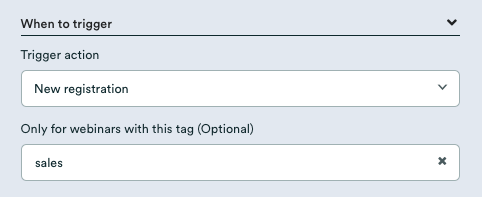
En général, pour une intégration CRM de base, vous configurerez 4 déclencheurs :
- Nouvelle inscription
Ce déclencheur se déclenche lorsqu'une personne s'inscrit avec succès à votre webinaire et crée le prospect dans votre système, à condition qu'il n'existe pas déjà. Les informations de base sont définies, comme le prénom, le nom et l'adresse électronique. Les réponses aux champs personnalisés de votre formulaire d'inscription peuvent également être transmises, si vous avez configuré les correspondances de propriétés appropriées. - Webinar Missed
Ce déclencheur se déclenche lorsqu'une personne inscrite manque la session à laquelle elle s'est inscrite. Ici, vous pouvez appliquer une balise manqué à la personne inscrite, puis la placer dans une campagne d'e-mailing dans votre CRM, lui demandant de s'inscrire à une nouvelle session. - Le participant est resté pendant X%
Ce déclencheur se déclenche à la fin du webinaire si le participant est resté et a regardé au moins X%. En général, les gens fixent cette valeur autour de 70 %, mais c'est vous qui décidez - vous connaissez votre vidéo et le moment où vous diffusez vos offres de vente et d'autres informations essentielles. Une fois que ce déclencheur se déclenche, vous pouvez marquer le lead comme regardé et l'ajouter à une campagne goutte à goutte pour le remercier de sa participation. - Participant parti avant X%
Ce déclencheur se déclenche à la fin du webinaire uniquement si le participant est parti avant de regarder la valeur que vous avez définie pour X%. Dans ce cas, vous pouvez marquer un prospect comme ayant quitté le webinaire avant la fin pour qu'il se retrouve dans une campagne de diffusion automatique lui demandant de regarder une rediffusion.
ASTUCE: la valeur que vous choisissez pour X% doit être la même pour le participant qui est resté pour et le participant qui est parti avant. Si vous entrez deux valeurs différentes, vous constaterez que certains participants risquent de passer à travers les mailles du filet.
Définition des valeurs, des balises et des champs de mappage
Again, when a trigger fires, there are up to three groups of settings that tell eWebinar what to do: Values to use, Tags, and Map eWebinar properties to <CRM> fields.
Les valeurs à utiliser sont spécifiques au CRM. Différents CRM ont différents champs obligatoires que vous devez remplir et qui seront ajoutés à la piste lorsque le déclencheur se déclenche. Dans le cas d'ActiveCampaign, par exemple, vous devez choisir une liste à laquelle ajouter le lead.
Tags est le groupe qui vous permet de spécifier les tags à appliquer au lead dans votre CRM. Vous pouvez également activer une option permettant d'appliquer au prospect les étiquettes existantes que le webinaire possède déjà. (Les étiquettes peuvent être ajoutées ou supprimées des webinaires sur la page d'accueil).
Associer les propriétés d'eWebinar aux champs CRM est l'endroit où vous spécifiez les propriétés d'eWebinar à envoyer à votre objet contact dans votre CRM et dans quels champs CRM placer les valeurs des propriétés.
Il existe de nombreuses propriétés intégrées que vous pouvez associer à votre CRM, ou vous pouvez associer les propriétés de votre formulaire d'inscription et/ou des interactions, comme les réponses aux sondages.
Vous trouverez ci-dessous un exemple de déclencheur mis en place pour ActiveCampaign :
- Déclenchez l'alarme lorsqu'une personne inscrite regarde au moins 70 % de la vidéo d'un webinaire étiqueté " démo" et, une fois qu'elle a été déclenchée, provoquez l'alarme :
- Le déclarant à mettre dans la liste des déclarants dans ActiveCampaign
- L'étiquette demo-watched-70 et toutes les autres étiquettes associées au webinaire à appliquer au champ des étiquettes pour le contact dans ActiveCampaign. (Nous savons que le webinaire est au moins étiqueté avec demo).
- Enfin, la réponse pour la propriété couleur - qui dans notre cas était le nom de propriété que nous avons assigné à un sondage demandant la couleur préférée du participant - sera envoyé à un champ personnalisé pour le contact dans ActiveCampaign nommé Couleur préférée.
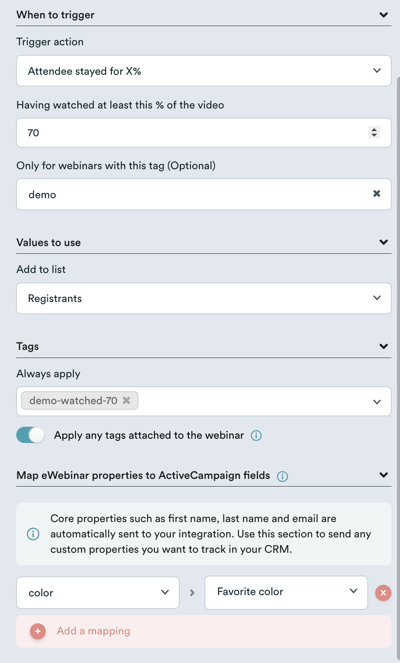
Pour mieux comprendre comment associer correctement les propriétés d'eWebinar aux champs de votre CRM, consultez l'article complet que nous avons rédigé sur le sujet :
Résolution des problèmes d'intégration
Lors de la configuration initiale de votre intégration, vous pouvez constater que certains champs ne sont pas correctement transmis au CRM ou que la façon dont vous avez configuré vos flux de travail pose problème. Ces problèmes sont généralement dus à la manière dont vous envoyez les informations.
Une erreur courante se produit avec les sondages. Vous configurez un champ à choix multiple dans votre CRM pour capturer les réponses de votre sondage, mais les valeurs ne correspondent pas exactement aux valeurs de la propriété dans eWebinar, ce qui entraîne une erreur dans l'appel API vers le CRM.
Dans ce cas, vous pouvez résoudre le problème en retournant à l'écran d'accueil. Intégrations et cliquez sur le déclencheur spécifique qui pose problème. Lorsque la fenêtre de l'intégration s'ouvre, vous verrez sur la gauche un historique de son activité API. L'activité montre une liste des déclencheurs qui ont été activés, comme un Nouvel enregistrement.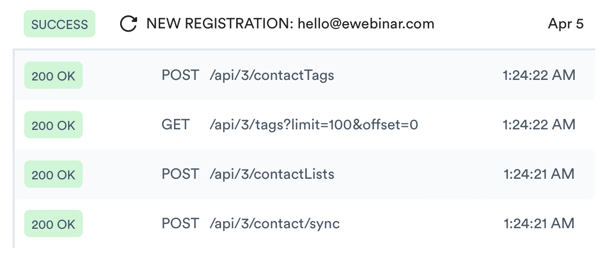 L'illustration ci-dessus montre un Nouvel enregistrement déclencher le tir pour un registrant avec l'email hello@ewebinar.com. Dans ce cas, quatre appels API ont été nécessaires pour exécuter les conditions associées à ce déclencheur, que vous pouvez voir listées en dessous, effectuées l'une après l'autre en commençant par une POST /api/3/contact/sync et se terminant par un POST /api/3/contactTags.
L'illustration ci-dessus montre un Nouvel enregistrement déclencher le tir pour un registrant avec l'email hello@ewebinar.com. Dans ce cas, quatre appels API ont été nécessaires pour exécuter les conditions associées à ce déclencheur, que vous pouvez voir listées en dessous, effectuées l'une après l'autre en commençant par une POST /api/3/contact/sync et se terminant par un POST /api/3/contactTags.
C'est là que les intégrations peuvent devenir très techniques. La bonne nouvelle est que vous n'avez pas besoin de comprendre ce que sont toutes ces choses. Ce qui est important, c'est que, comme vous pouvez le voir sur la gauche, tous ces appels API ont été exécutés avec succès et ont un code d'état vert de 200 OK. Cela signifie que le déclencheur fonctionne comme prévu avec votre CRM.
Parfois, les appels API échouent. Lorsque cela se produit, vous pouvez réexécuter le déclencheur en cliquant simplement sur Replay (l'icône en forme de flèche circulaire à gauche de NEW REGISTRATION). Si un problème momentané a provoqué l'échec de l'appel API, par exemple, la ré-exécution peut permettre son succès.
REMARQUE : Vous pouvez réexécuter les déclencheurs, qu'ils soient marqués SUCCESS, FAIL ou PENDING.
Lorsqu'un déclencheur individuel échoue, vous pouvez cliquer dessus pour voir les détails de ce qui s'est passé. Dans de nombreux cas, une erreur lisible par l'homme apparaîtra dans la réponse, ce qui rendra plus évident ce qui n'a pas fonctionné. En voici un exemple :
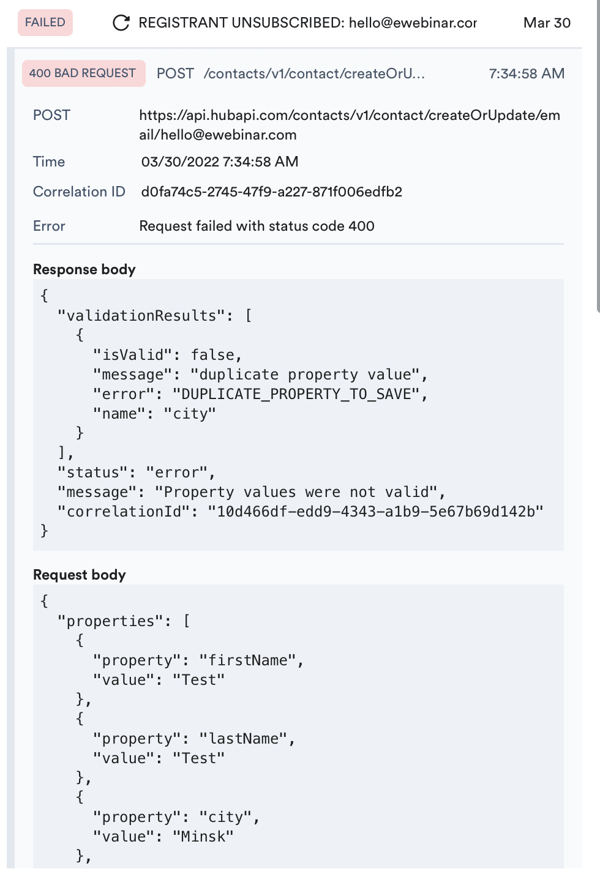 Dans ce cas, vous pouvez voir que lorsque le déclencheur Registrant Unsubscribed s'est déclenché pour le contact avec l'email hello@ewebinar.com, Hubspot s'est plaint qu'il y avait une valeur de propriété en double nommée 'city'.
Dans ce cas, vous pouvez voir que lorsque le déclencheur Registrant Unsubscribed s'est déclenché pour le contact avec l'email hello@ewebinar.com, Hubspot s'est plaint qu'il y avait une valeur de propriété en double nommée 'city'.
C'est en fait parce que "city" est l'une des valeurs qu'eWebinar envoie automatiquement à Hubspot et, dans cette configuration, "city" avait également été mappé manuellement. La solution à ce problème consistait simplement à supprimer la propriété "city" des mappings manuels. Après quoi, le déclencheur a commencé à fonctionner.
Si de telles erreurs persistent, contactez support@ewebinar.com pour que nous puissions les résoudre avec vous.